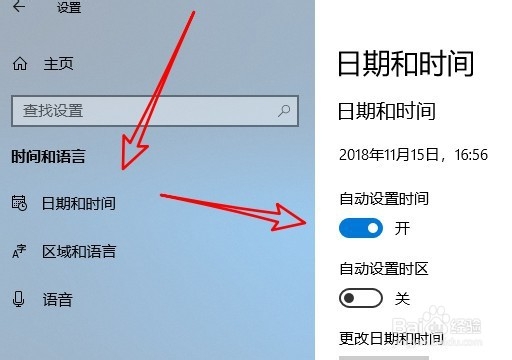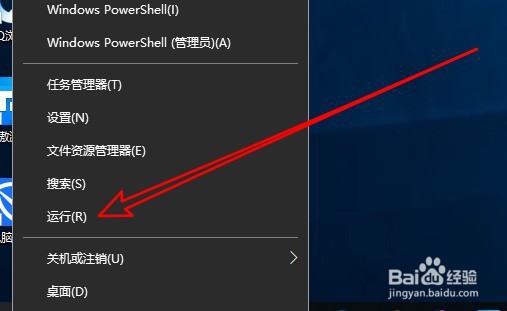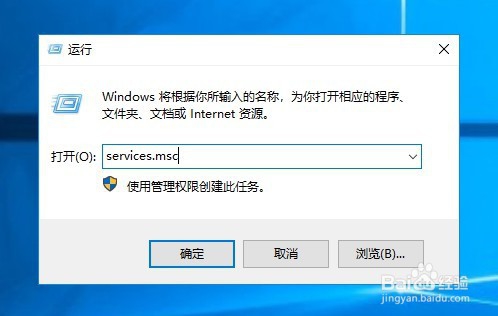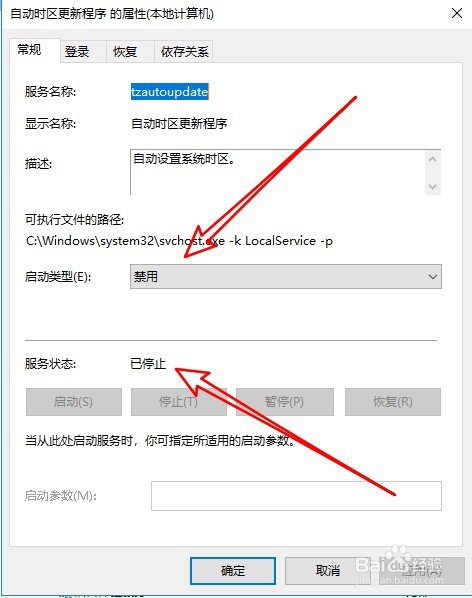在使用Windows10系统的时候,如果想要禁止时间同步功能,该怎么办呢?下面小编与大家一起分享操作的方法吧。
工具/原料
系统:Windows10 1903 专业版
Windows设置法:
1、在Windows10系统桌面,右键点击屏幕左下角的开始按钮,在弹出菜单中选择“设置”的菜单项。
2、接下来在打开的Windows10设置窗口中点击“时间和语言”的图标。
3、在打工的时间和语言窗口中,点击左侧边栏的“日期和时间”菜单,在右侧窗口中把“自动设置时间”的开关设置为关闭的状态即可。
4、总结:1、打开Windows10设置窗口2、点击窗口的时间和语言图标3、设置自动设置时间开关为关闭
关闭时间同步服务:
1、同样右键点击屏幕左下角的开始按钮,在弹出菜单中选择运行的菜单项。
2、然后在打开的Windows10的运行窗口中输入Services.msc命令,点击确定按钮运行该命令。
3、然后我们在打开的服务窗口中,我们找到“自动时区更新程序”的服务项。
4、双击后打开该服务的窗口,在窗口中点击“停止”按钮,然后设置“启动类型”下拉按钮,在弹出菜单中选择“禁用”的菜单项即可。
5、总结:1、打开Windows10的服务窗口2、找到自动时间更新程序服务项3、设置服务状态为停止,启动类型为禁用